Google Sync Nasıl Etkinleştirilir veya Devre Dışı Bırakılır
Yayınlanan: 2021-05-15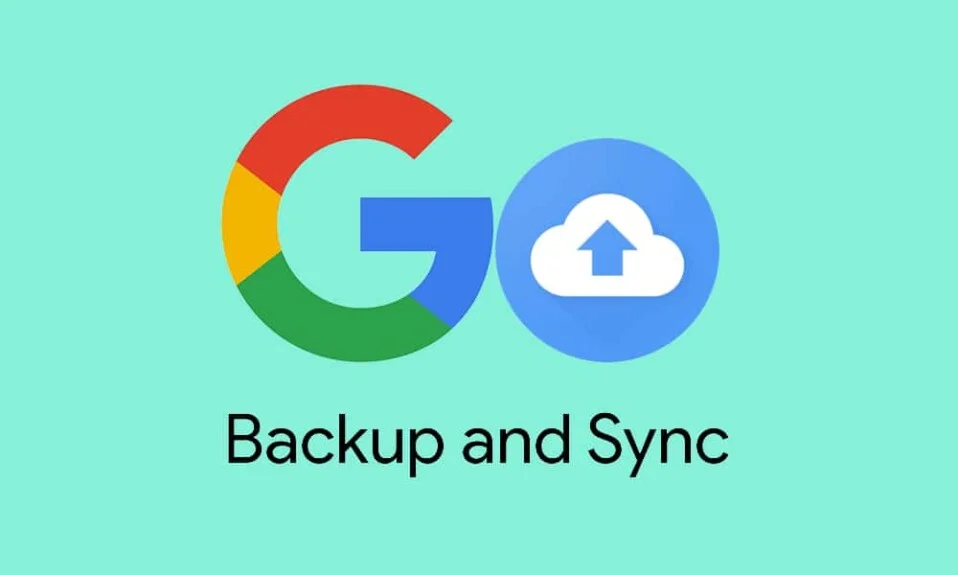
Chrome'u varsayılan tarayıcınız olarak kullanıyorsanız, yer işaretlerini, uzantıları, şifreleri, tarama geçmişini ve bu tür diğer ayarları senkronize etmenize olanak tanıyan Google senkronizasyon özelliğinden haberdar olabilirsiniz. Chrome, verileri tüm cihazınızla senkronize etmek için Google hesabınızı kullanır. Google senkronizasyon özelliği, birden fazla cihazınız olduğunda ve her şeyi başka bir bilgisayarda tekrar eklemek istemiyorsanız kullanışlıdır. Ancak, Google senkronizasyon özelliğini beğenmeyebilirsiniz ve kullandığınız bilgisayardaki her şeyi senkronize etmek istemeyebilirsiniz. Bu nedenle, size yardımcı olmak için, cihazınızda Google senkronizasyonunu etkinleştirmek veya devre dışı bırakmak istiyorsanız izleyebileceğiniz bir kılavuzumuz var.
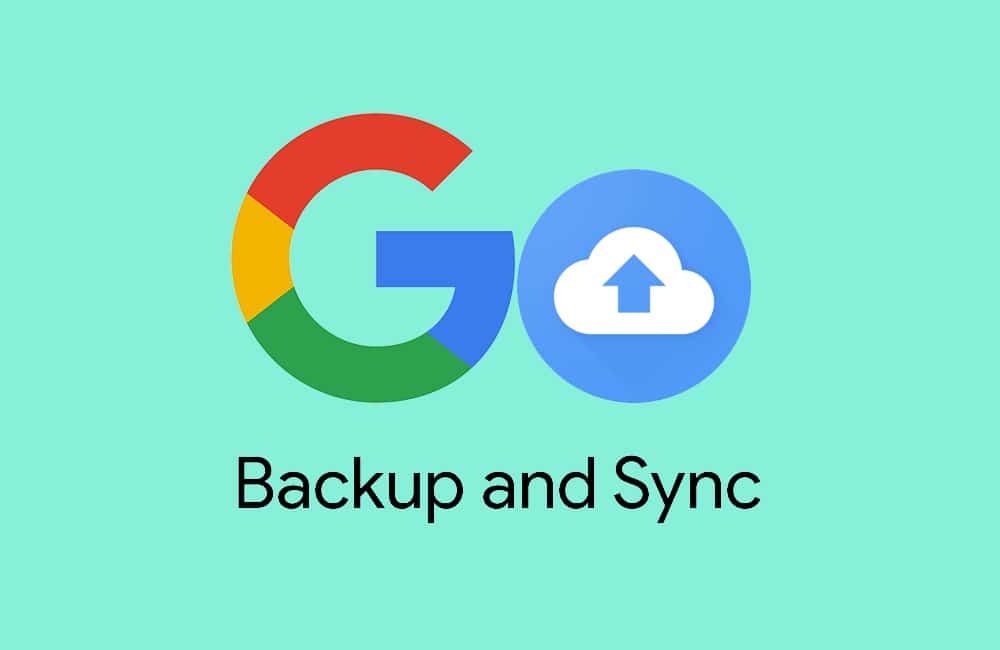
İçindekiler
- Google Sync Nasıl Etkinleştirilir ve Devre Dışı Bırakılır
- Google Sync'i etkinleştirdiğinizde ne olur?
- Google senkronizasyonu nasıl açılır
- Masaüstünde Google Sync'i Açın
- Android için Google Sync'i etkinleştirin
- iOS cihazında Google Sync'i açın
- Google Sync Nasıl Kapatılır
- Masaüstünde Google Sync'i Kapatın
- Android için Google Sync'i devre dışı bırakın
- iOS cihazında Google Sync'i devre dışı bırakın
Google Sync Nasıl Etkinleştirilir ve Devre Dışı Bırakılır
Google Sync'i etkinleştirdiğinizde ne olur?
Google hesabınızda Google senkronizasyon özelliğini etkinleştiriyorsanız, aşağıdaki etkinlikleri kontrol edebilirsiniz:
- Google hesabınızda her oturum açtığınızda kayıtlı şifrelerinizi, yer imlerinizi, uzantılarınızı, tarama geçmişinizi tüm cihazlarınızda görüntüleyebilir ve bunlara erişebilirsiniz.
- Google hesabınıza giriş yaptığınızda, otomatik olarak Gmail, YouTube ve diğer Google hizmetlerinizde oturum açacaktır.
Google senkronizasyonu nasıl açılır
Google Sync'i masaüstünüzde, Android veya iOS cihazınızda nasıl etkinleştireceğinizi bilmiyorsanız aşağıdaki yöntemleri izleyebilirsiniz:
Masaüstünde Google Sync'i Açın
Masaüstünüzde Google senkronizasyonunu açmak istiyorsanız, aşağıdaki adımları uygulayabilirsiniz:
1. İlk adım, Chrome tarayıcısına gitmek ve kullanıcı adınızı ve şifrenizi girerek Google hesabınıza giriş yapmaktır.
2. Hesabınıza başarıyla giriş yaptıktan sonra, tarayıcı ekranınızın sağ üst köşesindeki üç dikey noktayı tıklayın.
3. Ayarlar'a gidin.
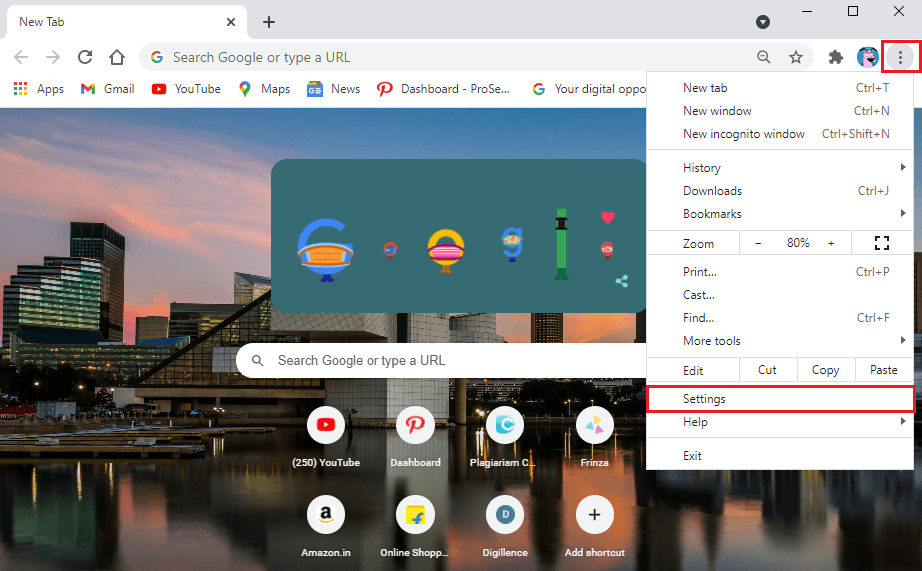
4. Şimdi soldaki panelden size ve google bölümüne tıklayın.
5. Son olarak, Google hesabınızın yanındaki Senkronizasyonu aç seçeneğine tıklayın.
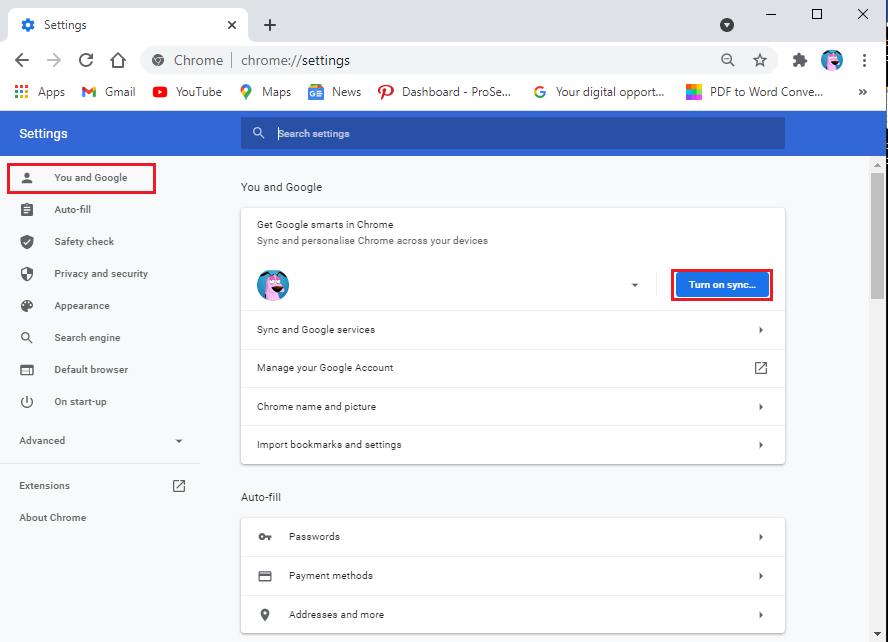
Android için Google Sync'i etkinleştirin
Google hesabınızı yönetmek için Android cihazınızı kullanıyorsanız, Google senkronizasyonunu etkinleştirmek için aşağıdaki adımları uygulayabilirsiniz. Adımlara devam etmeden önce cihazınızda Google hesabınızda oturum açtığınızdan emin olun:
1. Android cihazınızda Google Chrome'u açın ve ekranın sağ üst köşesindeki üç dikey noktayı tıklayın.
2. Ayarlar'a tıklayın.
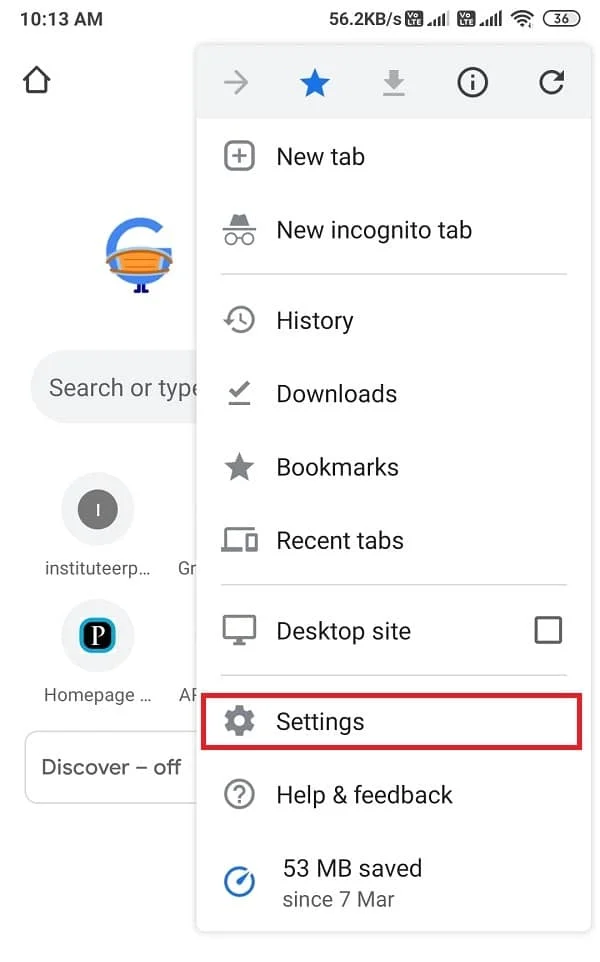
3. Senkronizasyon ve Google hizmetleri üzerine dokunun.
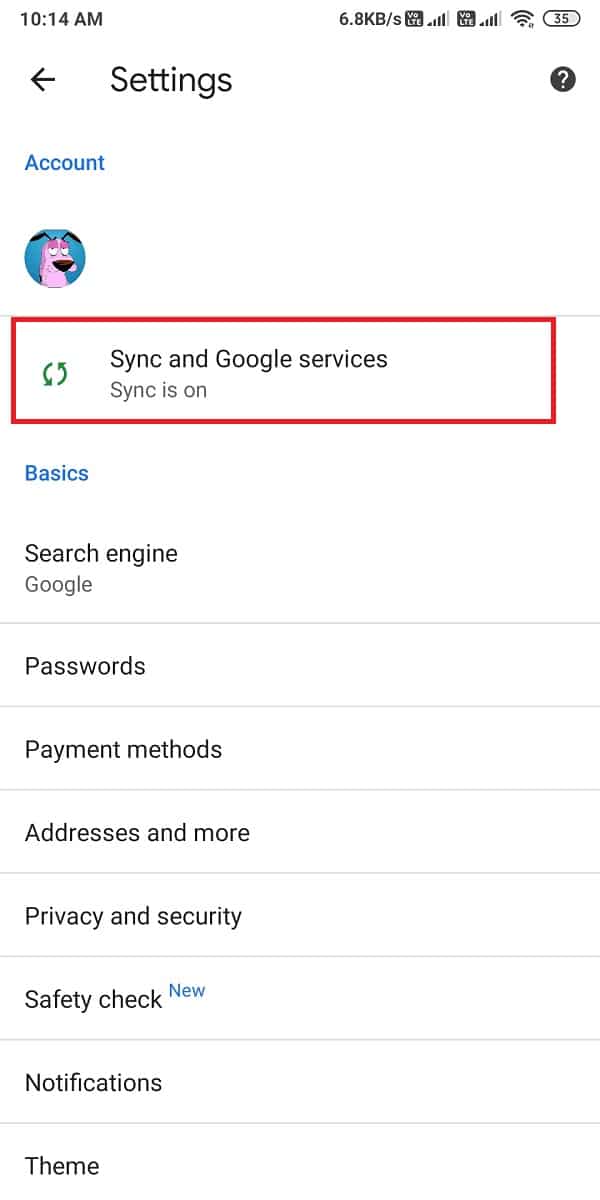
4. Şimdi, Chrome verilerinizi senkronize edin'in yanındaki anahtarı açın .
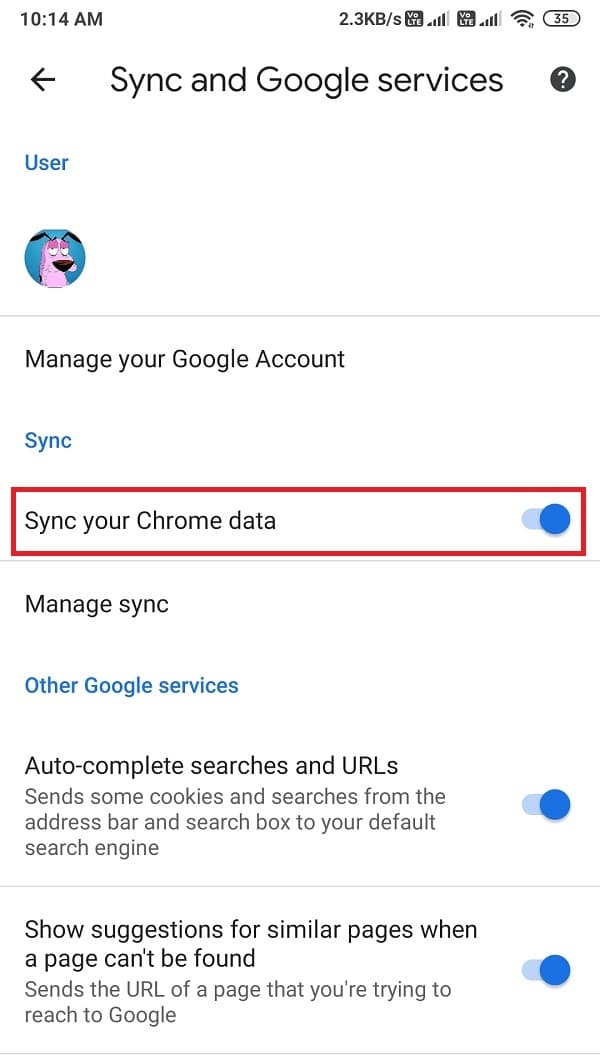
Ancak, her şeyi senkronize etmek istemiyorsanız, mevcut seçenekler arasından seçim yapmak için senkronizasyonu yönet seçeneğine tıklayabilirsiniz.
Ayrıca Okuyun: Google Takvim'in Android'de senkronize edilmemesini düzeltin
iOS cihazında Google Sync'i açın
iOS cihazınızda Google senkronizasyonunu etkinleştirmek istiyorsanız şu adımları izleyin:
1. Chrome tarayıcınızı açın ve ekranın sağ alt köşesindeki üç yatay çizgiye tıklayın.
2. Ayarlar'a tıklayın.
3. Senkronizasyon ve Google hizmetlerine gidin.
4. Şimdi, Chrome verilerinizi senkronize etmek için yanındaki düğmeyi açın.
5. Son olarak, değişiklikleri kaydetmek için ekranın üst kısmındaki bitti üzerine dokunun.
Google Sync Nasıl Kapatılır
Google senkronizasyonunu kapattığınızda, önceki senkronize edilmiş ayarlarınız aynı kalacaktır. Ancak, Google senkronizasyonunu devre dışı bıraktıktan sonra Google yer imleri, şifreler ve Tarama geçmişindeki yeni değişiklikleri senkronize etmeyecektir.

Masaüstünde Google Sync'i Kapatın
1. Chrome tarayıcınızı açın ve Google hesabınıza giriş yapın.
2. Şimdi ekranın sağ üst köşesindeki üç dikey noktaya tıklayın ve Ayarlar'a tıklayın.
3. 'Siz ve Google bölümü' altında, Google hesabınızın yanındaki kapat'ı tıklayın.
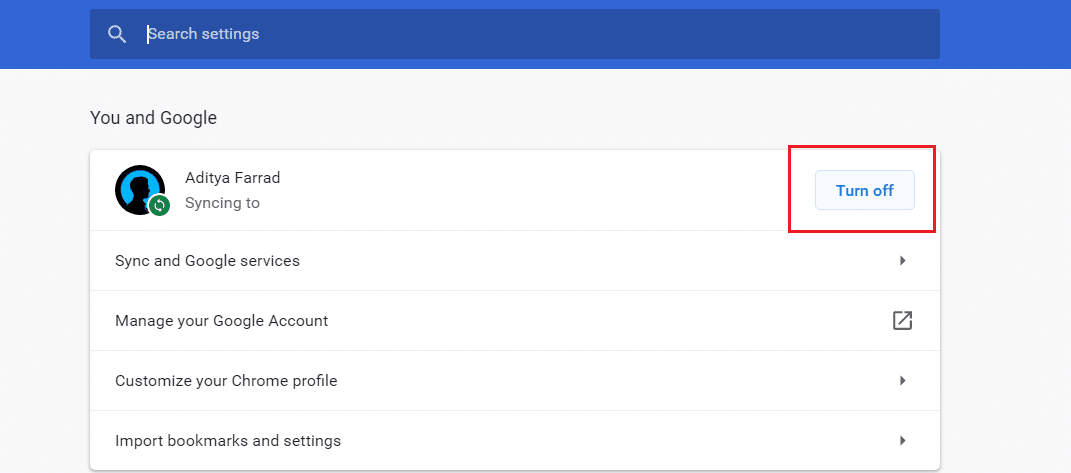
Bu kadar; Google ayarlarınız artık hesabınızla senkronize edilmeyecek. Alternatif olarak, hangi etkinliklerin senkronize edileceğini yönetmek istiyorsanız şu adımları takip edebilirsiniz:
1. Ayarlar'a geri dönün ve Senkronizasyon ve Google hizmetleri'ne tıklayın.
2. Senkronize ettiklerinizi yönetin üzerine dokunun.
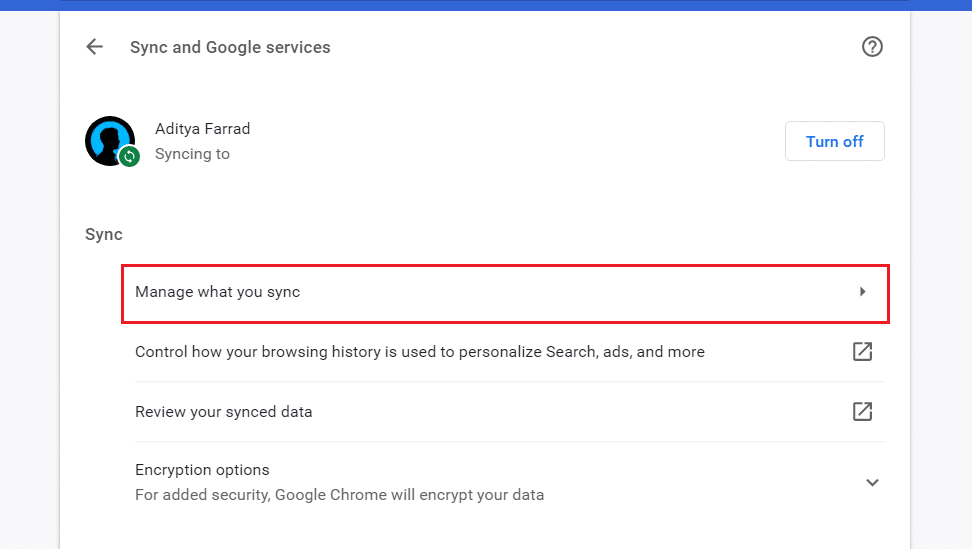
3. Son olarak, senkronize etmek istediğiniz etkinlikleri yönetmek için Senkronizasyonu özelleştir'e tıklayabilirsiniz.
Android için Google Sync'i devre dışı bırakın
Bir Android cihazda Google senkronizasyonunu kapatmak istiyorsanız şu adımları takip edebilirsiniz:
1. Chrome tarayıcınızı açın ve ekranın sağ üst köşesindeki üç dikey noktayı tıklayın .
2. Ayarlar'a gidin.
3. Senkronizasyon ve Google hizmetleri üzerine dokunun.
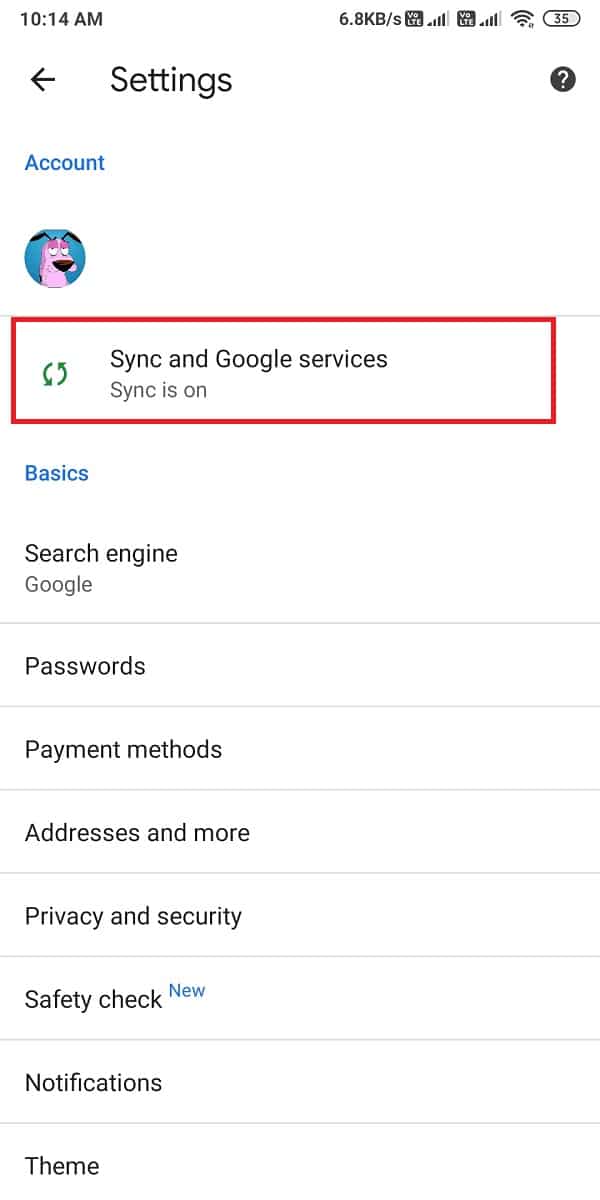
4. Son olarak, Chrome verilerinizi senkronize edin'in yanındaki anahtarı kapatın.
Alternatif olarak, cihazınızın ayarlarından Google senkronizasyonunu da kapatabilirsiniz. Google senkronizasyonunu devre dışı bırakmak için şu adımları izleyin:
1. Cihazınızın bildirimler panelini sürükleyin ve ayarları açmak için Dişli simgesine tıklayın.
2. Aşağı kaydırın ve Hesaplar ve senkronizasyonu açın.
3. Google'a tıklayın.
4. Şimdi, Google senkronizasyonunu devre dışı bırakmak istediğiniz Google hesabınızı seçin.
5. Son olarak, etkinliklerin senkronize edilmesini önlemek için mevcut Google hizmetleri listesinin yanındaki kutuların işaretini kaldırabilirsiniz.
Ayrıca Okuyun: Düzelt Gmail uygulaması Android'de senkronize edilmiyor
iOS cihazında Google Sync'i devre dışı bırakın
iOS kullanıcısıysanız ve Google Chrome'da senkronizasyonu devre dışı bırakmak istiyorsanız şu adımları izleyin:
1. Chrome tarayıcınızı açın ve ekranın sağ alt köşesindeki üç yatay çizgiye tıklayın.
2. Ayarlar'a tıklayın.
3. Senkronizasyon ve Google hizmetlerine gidin.
4. Şimdi, Chrome verilerinizi senkronize etmek için yanındaki anahtarı kapatın.
5. Son olarak, değişiklikleri kaydetmek için ekranın üst kısmındaki bitti üzerine dokunun.
6. İşte bu; etkinlikleriniz artık Google hesabınızla senkronize edilmeyecek.
Sık Sorulan Sorular (SSS)
S1. Senkronizasyonu kalıcı olarak nasıl kapatabilirim?
Google senkronizasyonunu kalıcı olarak kapatmak için Chrome tarayıcınızı açın ve ayarlara gitmek için ekranın sağ üst köşesindeki üç dikey noktayı tıklayın. Soldaki panelden 'siz ve google' bölümüne gidin. Son olarak, Senkronizasyonu kalıcı olarak kapatmak için Google hesabınızın yanındaki kapat seçeneğine tıklayabilirsiniz.
S2. Google Hesabı senkronizasyonum neden devre dışı bırakıldı?
Google senkronizasyonunu hesabınızda manuel olarak etkinleştirmeniz gerekebilir. Varsayılan olarak Google, kullanıcılar için senkronizasyon seçeneğini etkinleştirir, ancak yanlış ayar yapılandırması nedeniyle hesabınız için Google senkronizasyon özelliğini devre dışı bırakabilirsiniz. Google senkronizasyonunu nasıl etkinleştireceğiniz aşağıda açıklanmıştır:
a) Chrome tarayıcınızı açın ve ekranın sağ üst köşesindeki üç dikey noktaya tıklayarak ayarlara gidin.
b) Şimdi, 'siz ve Google' bölümünün altında, Google hesabınızın yanındaki aç'ı tıklayın. Ancak, önceden Google hesabınıza giriş yaptığınızdan emin olun.
S3. Google Sync'i nasıl açarım?
Google senkronizasyonunu açmak için rehberimizde listelediğimiz yöntemleri kolaylıkla takip edebilirsiniz. Google hesap ayarlarınıza erişerek Google senkronizasyonunu kolayca açabilirsiniz. Alternatif olarak, telefonunuzun ayarındaki hesaplara ve senkronizasyon seçeneğine erişerek Google senkronizasyonunu da etkinleştirebilirsiniz.
Tavsiye edilen:
- Eşitleme Merkezi nedir ve Windows'ta Nasıl Kullanılır?
- Windows 10'da Birden Çok Google Drive Hesabını Senkronize Etme
- Google Home Wake Word Nasıl Değiştirilir
- Android'de Duvar Kağıdınızı Değiştirmenin 4 Yolu
Bu kılavuzun yardımcı olduğunu ve cihazınızda Google senkronizasyonunu etkinleştirebildiğinizi veya devre dışı bırakabildiğinizi umuyoruz. Yine de, herhangi bir şüpheniz varsa, yorum bölümünde onlara sormaktan çekinmeyin.
